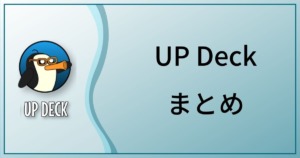この記事ではスケジューラーの使用方法を解説していきます。
スケジューラーを使用することで決まったインターバルで指定のコマンドを自動的に繰り返すことが可能となります。スポンサー広告の表示や告知に便利な機能です。
使用方法
ウェブブラウザUIのSchedulerタブを開いてスケジュールの名前を入力し、Saveをクリックします。名前にはアルファベット、数字、スペース、アンダースコア(_)が使用可能です。
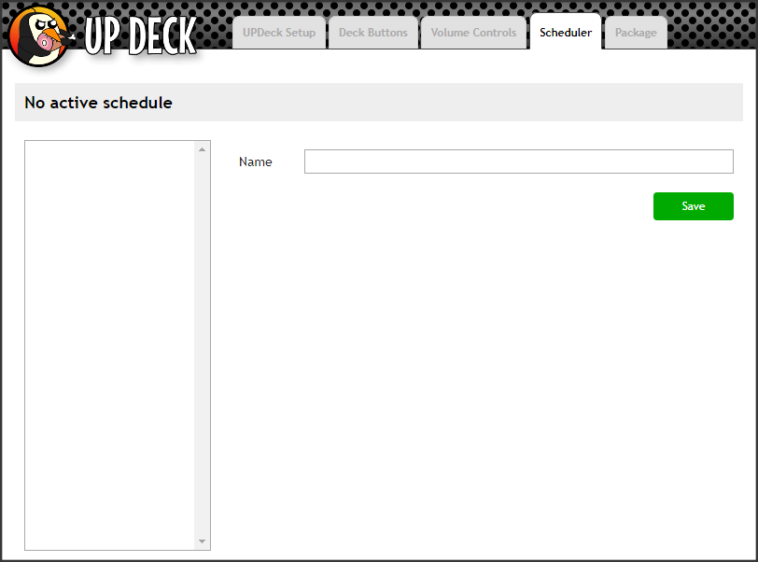
スケジュールは複数作成することが可能ですが、一度に一つしか動作させることはできません。
Add Jobから定期的に作動するコマンドを追加します。
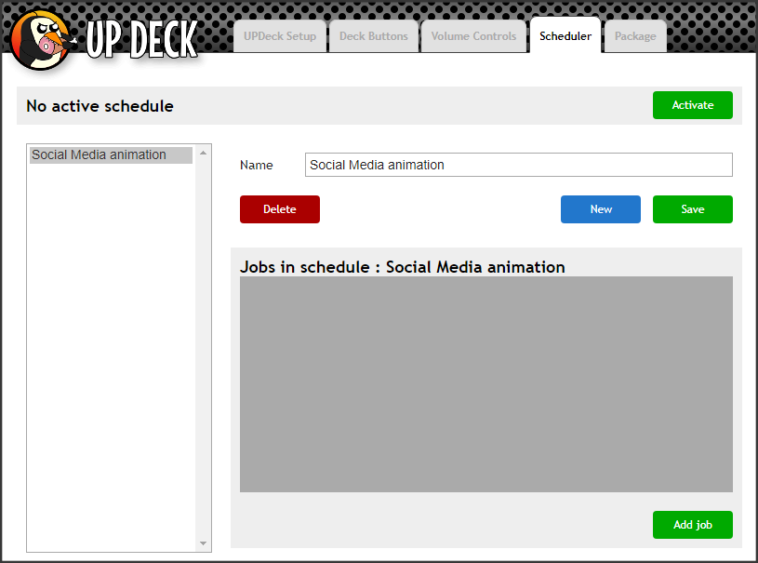
以下の例では、スケジューラーをアクティブにした5分後、それから15分ごとにFollowTheChannel.movを再生します。
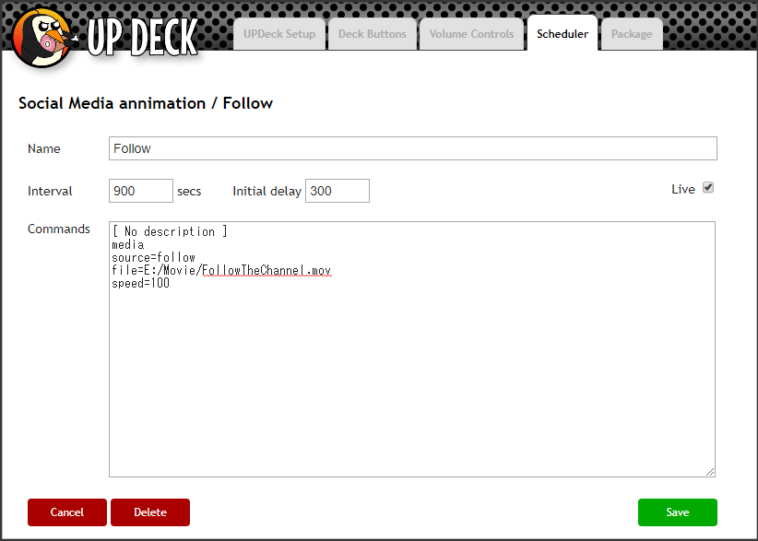
各項目の説明
Name : スケジュールジョブの名前
Interval : 入力した秒数毎にコマンドを実行
Initial Delay : アクティブにした後、入力した秒数後に最初のコマンドを実行
Live : チェックを付けるとジョブを有効、チェックを外すと無効
Commands : コマンド欄
有効なジョブは黒、無効なジョブは赤で表示されます。選択したスケジュールはActiveボタンをクリックすることで開始します。
開始されたスケジュールは設定されたインターバルで実行されます。スケジュールを中止するにはStopボタンをクリックします。
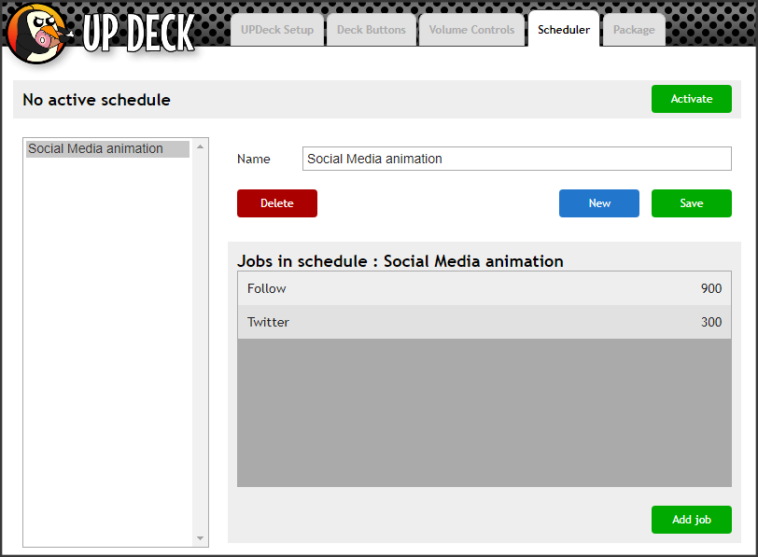
スケジューラーコマンド
スケジューラーコマンドを使用することで、ウェブブラウザを開くことなくスケジューラーを操作することが可能となります。
スケジューラーの開始
スケジューラーの開始
schedule
start=<スケジューラーの名前>
例:
Social Media animationを開始
schedule
start=Social Media animation
スケジューラーの中止
スケジューラーの中止
schedule
stop
記事で使用したコマンドはコマンドアーカイブに追加していきます。コピペできると思うので利用してくださいね。